如何将Solidworks工程图转化CAD格式
来源:网络收集 点击: 时间:2024-02-20【导读】:
如何将Solidworks工程图转化CAD格式?CAD格式的文件为Dwg,下面小编就带大家一起去学习学习。工具/原料more电脑:笔记本 E1-571G 系统:WIN7 X64Solidworks2012 X64方法/步骤1/5分步阅读 2/5
2/5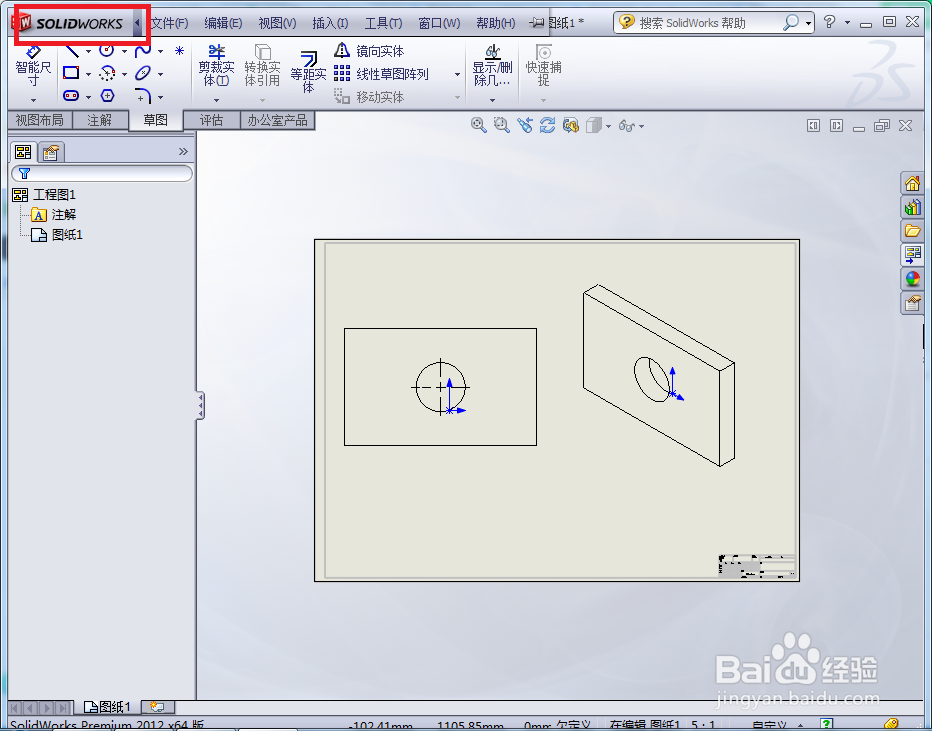 3/5
3/5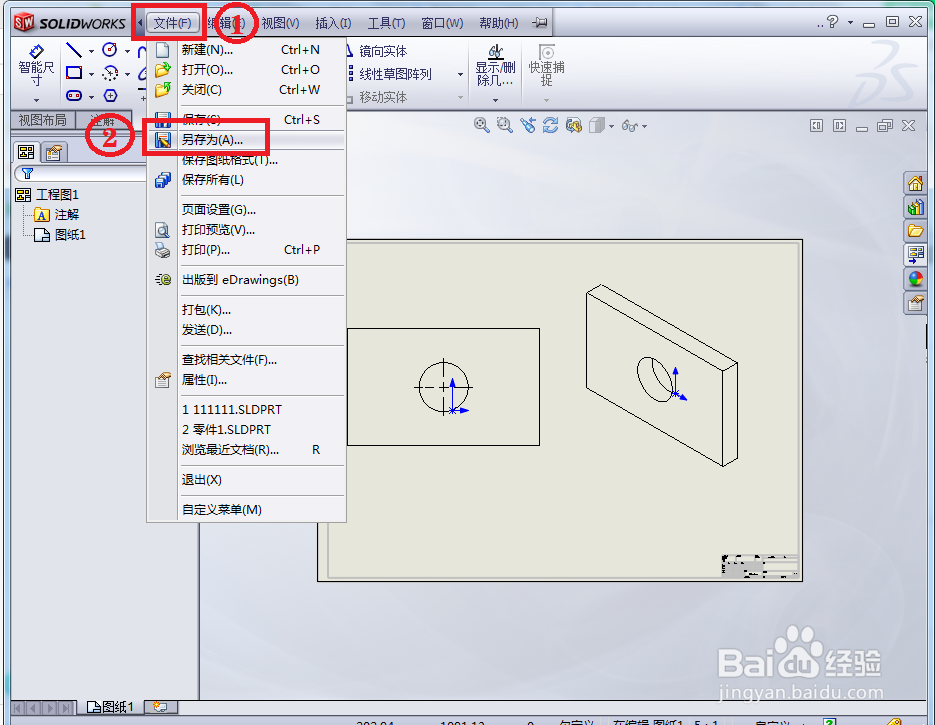 4/5
4/5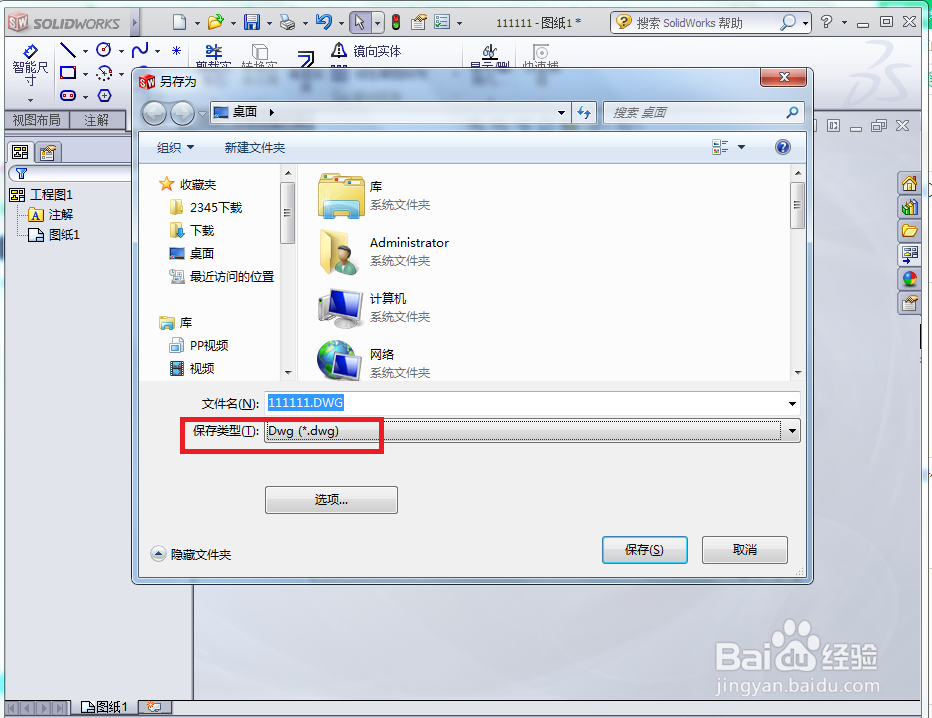 5/5
5/5 总结:
总结:
第一步:先将Solidworks零件图转换成工程图,如下图所示。
 2/5
2/5第二步:将鼠标放到界面左上角的Solidworks图标处,这时会出现一个菜单,如下图所示。
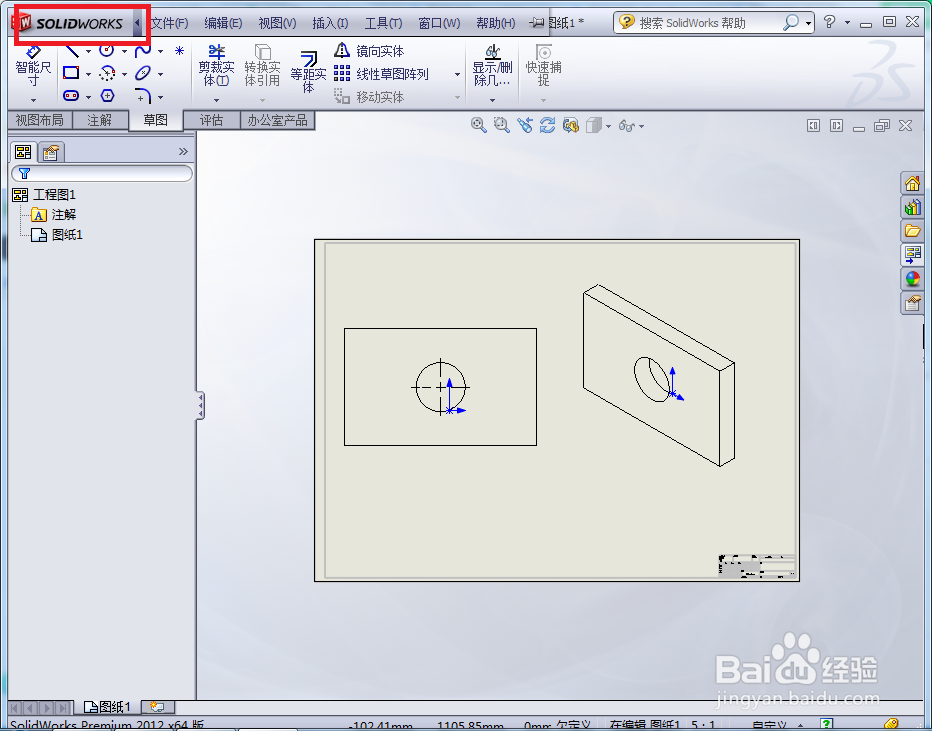 3/5
3/5第三步:点击菜单中的“文件”,再点击子菜单中的“另存为”,如下图所示。
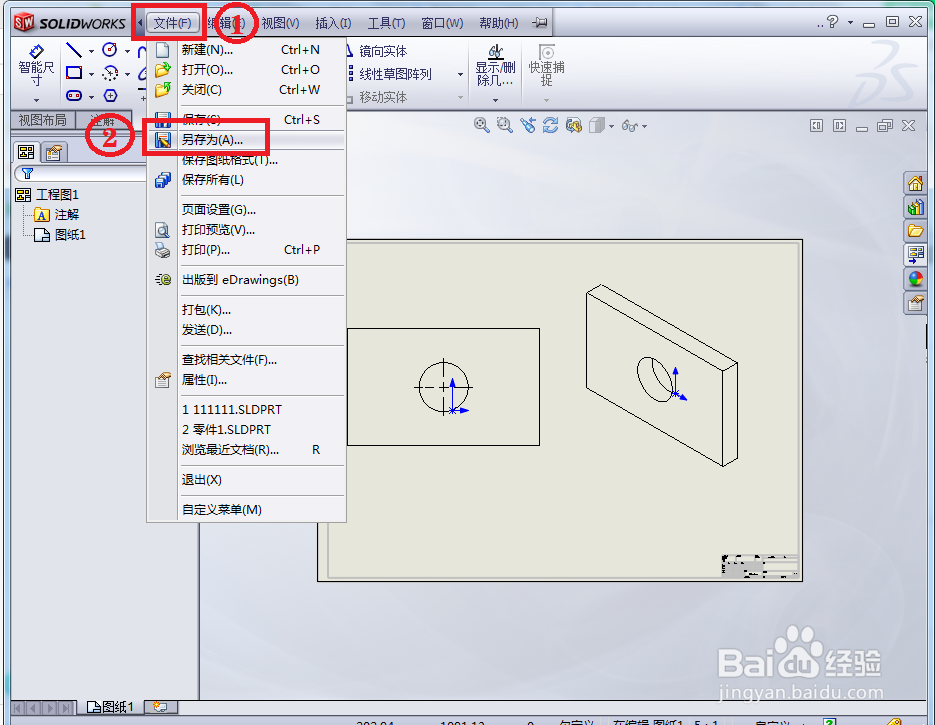 4/5
4/5第四步:在弹出的窗口中,将保存类型更改为“Dwg”,Dwg为CAD格式,如下图所示。
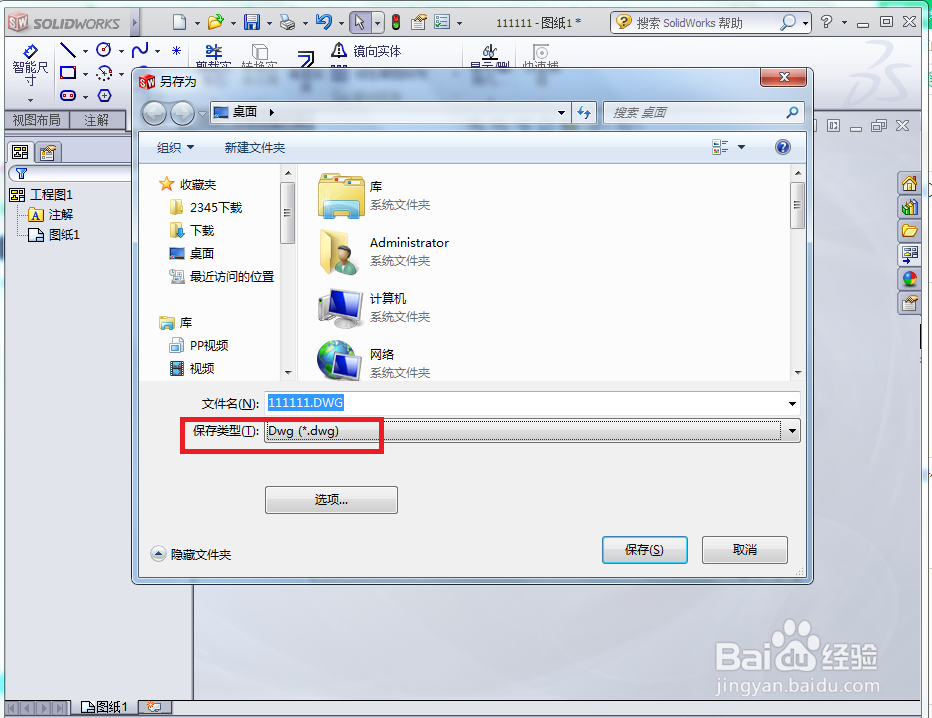 5/5
5/5第五步:设置完成后,点击“保存”,这样就将Solidworks工程图转化CAD格式了,如下图所示。
 总结:
总结:1、先将Solidworks零件图转换成工程图。
2、将鼠标放到界面左上角的Solidworks图标处,这时会出现一个菜单,点击菜单中的“文件”,再点击子菜单中的“另存为”。
3、在弹出的窗口中,将保存类型更改为“Dwg”,Dwg为CAD格式。
4、设置完成后,点击“保存”,这样就将Solidworks工程图转化CAD格式了。
注意事项Dwg为CAD文件的格式。
需要将零件图转换成工程图才能转换为Dwg格式。
版权声明:
1、本文系转载,版权归原作者所有,旨在传递信息,不代表看本站的观点和立场。
2、本站仅提供信息发布平台,不承担相关法律责任。
3、若侵犯您的版权或隐私,请联系本站管理员删除。
4、文章链接:http://www.1haoku.cn/art_85183.html
上一篇:熊猫优选如何立即登录?
下一篇:ppt中怎么弄上下标?
 订阅
订阅